想要对Excel2007工作表当中进行可编辑区域的设置,这个方法要收好了
在实际的office2007绿色版工作表使用当中,用户制作好一张Excel工作表之后,需要更更多的人传阅,但是,又希望Excel工作表当中一部分内容被有效的保护起来,另外一部分的内容则可以进行查看和更改的话,这个时候,就需要使用到excel2007工作表当中的“可编辑区域”的设置了。
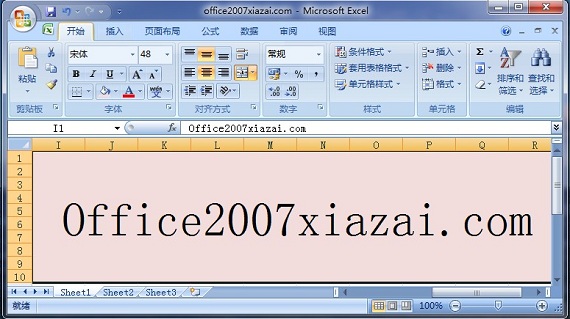
实际的操作步骤并没有一些Excel新手用户所想的那样复杂,首先,把需要让对方修改编辑的区域进行选中操作,然后在菜单栏当中的“审阅”选项那里进行点击,并在该选项当中的“更改”命令当中,对其中的“允许用户编辑区域”对话框进行选择,此时,“允许用户编辑”对话框就会弹出相应的对话框来了,在其中点击“新建”命令,并把其中的“新区域”当中的“引用单元格”右边的“拾取器”进行选择,然后对其中的“可被编辑修改的单元格”进行点击,操作好了之后,点击“确定”键,然后,用户此时又回到了“允许用户编辑”的页面当中了,将其中的“保护工作表”选项进行打开,然后再次输入取消保护工作表的密码,并在“确认密码”的页面当中,再次重新输入密码之后,被选中的可编辑区域就可以任意的进行更改操作了。